火狐浏览器怎么添加受信任的站点?
发布时间:2017-01-04 来源:查字典编辑
摘要:浏览器有自动屏蔽弹窗的功能(在有些网站,广告是以弹窗的方式弹出的),如果想要浏览器支出弹窗功能,那么就需要把软件的登录地址添加浏览器的信任站...
浏览器有自动屏蔽弹窗的功能(在有些网站,广告是以弹窗的方式弹出的),如果想要浏览器支出弹窗功能,那么就需要把软件的登录地址添加浏览器的信任站点中。下面以火狐浏览器为例,给大家演示。
1、在桌面上双击火狐浏览器图标,打开火狐浏览器。
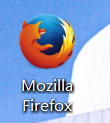
2、在打开的火狐浏览器右上角找到菜单,然后单击菜单。
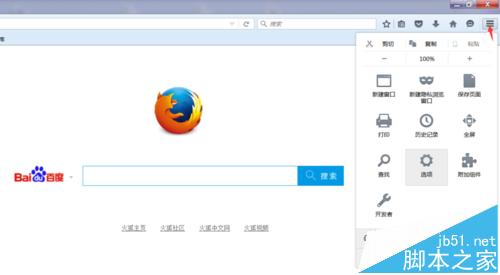
3、单击菜单中的“选项”。
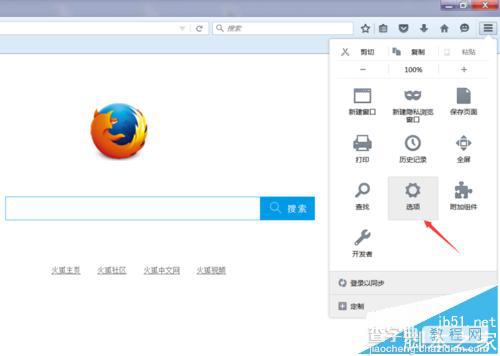
4、单击选项中的“内容”。
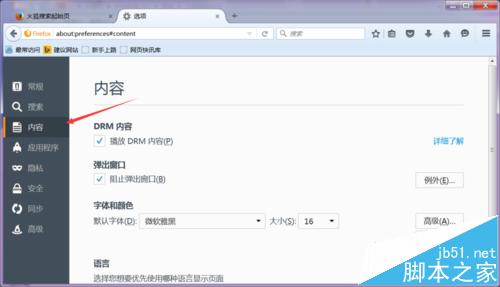
5、单击“阻止弹窗”右侧对应的“例外”按钮。
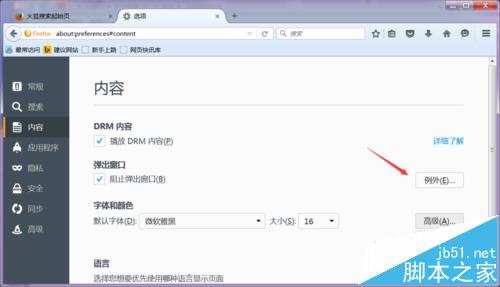
6、将受信任的网址输入到“站点地址处”。
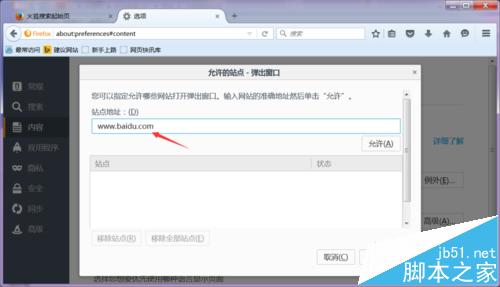
7、然后单击“允许”,网址就会显示在站点列表中。
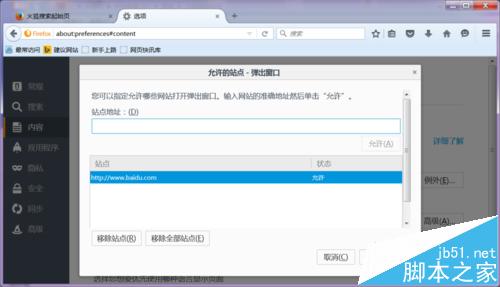
8、单击“保存更改”。
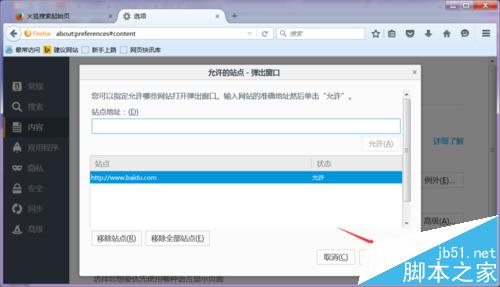
9、然后关闭选项设置页面即可。
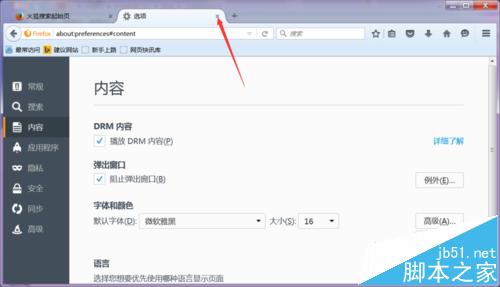
注意事项:不同浏览器的信任站点的添加方法大同小异,添加的位置各有不同,需要细心留意。


